استرجع جميع البيانات من أجهزة iOS الخاصة بك، والنسخ الاحتياطي على iTunes وiCloud.
لماذا اختفت جهات الاتصال من iPhone؟ ستة حلول سريعة
إن فتح تطبيق جهات الاتصال على جهاز iPhone الخاص بك ثم اكتشاف أنه فارغ أو مفقود منه إدخالات مهمة هو تجربة مرهقة. سواء مشكلة اختفاء جهات الاتصال في الايفون إذا حدث ذلك بعد تحديث iOS، أو خلل في المزامنة، أو بدون سبب واضح، يمكنك الحصول على حلول سريعة هنا. سيشرح لك هذا الدليل الشامل أسباب حدوث ذلك، ويقدم حلولاً سريعة يمكنك تجربتها فورًا، ويعرض الطريقة الأكثر موثوقية لاستعادة جهات الاتصال المفقودة، حتى بدون نسخة احتياطية.
قائمة الدليل
لماذا اختفت جهات الاتصال الخاصة بي على iPhone؟ 5 حلول سريعة لاستعادة جهات الاتصال المختفية على iPhone أفضل طريقة لاستعادة جهات اتصال iPhone المفقودة دون الحاجة إلى النسخ الاحتياطيلماذا اختفت جهات الاتصال الخاصة بي على iPhone؟
فهم السبب هو الخطوة الأولى لحل مشكلة اختفاء جهات اتصال iPhone. من الأسباب الشائعة:
• مشاكل مزامنة iCloud: السبب الأكثر شيوعًا هو أنه في حال تعطيل جهات اتصال iCloud أو فشل مزامنتها بشكل صحيح، فقد تختفي جهات الاتصال من الجهاز.
• فشل تحديث iOS: قد يؤدي تحديث البرنامج في بعض الأحيان إلى إتلاف البيانات أو التسبب في إعادة تعيين إعدادات المزامنة.
• مشاكل تكوين الحساب: قد يؤدي إزالة حساب بريد إلكتروني (مثل Gmail أو Outlook) تم تعيينه لمزامنة جهات الاتصال إلى حذف هذه جهات الاتصال من جهاز iPhone الخاص بك.
• الحذف العرضي: من المحتمل أن تكون أنت أو شخص لديه إمكانية الوصول إلى هاتفك قد قام بحذف جهات الاتصال عن طريق الخطأ.
• خلل في البرنامج: قد يؤدي وجود خلل مؤقت في نظام iOS أو تطبيق جهات الاتصال إلى عدم عرض البيانات بشكل صحيح والتسبب في اختفاء جهات اتصال iPhone.
5 حلول سريعة لاستعادة جهات الاتصال المختفية على iPhone
قبل الشروع في طرق استعادة بيانات أكثر تعقيدًا، من الضروري البدء بهذه الخطوات الأساسية لاستكشاف الأخطاء وإصلاحها. هناك العديد من الحلول الشائعة لحل مشكلة اختفاء جهات اتصال iPhone. هذه الطرق آمنة تمامًا، ولا تتطلب خبرة فنية، ولن تُعرّض بياناتك الحالية للخطر. ابدأ بالحل الأول ثم انتقل إلى الحلول الأصغر - يجد العديد من المستخدمين أن جهات اتصالهم قد استُعيدت بعد إجراء واحد أو اثنين فقط من هذه الفحوصات البسيطة.
1. تحقق من إعدادات iCloud الخاصة بك
هذا هو الحل الأكثر شيوعًا لجهات الاتصال المفقودة على iPhone. قد تكون جهات اتصالك لا تزال مخزنة بأمان في iCloud، لكنها لا تتم مزامنتها بشكل صحيح مع جهازك. تُجبر عملية إعادة الضبط هذه جهاز iPhone على إعادة المزامنة مع قاعدة بيانات جهات اتصال iCloud، مما يؤدي غالبًا إلى استعادة أي جهات اتصال مفقودة على iPhone.
خطوات:
1. انتقل إلى "الإعدادات" > [اسمك] > "iCloud".
٢. ابحث عن خيار "جهات الاتصال" وأوقفه. عند ظهوره، اختر "حفظ على جهاز iPhone".
٣. انتظر ٣٠ ثانية، ثم أعد تشغيله. سيبدأ جهاز iPhone بالمزامنة مع iCloud. انتظر بضع دقائق وتحقق من استعادة جهات اتصال iPhone المفقودة.
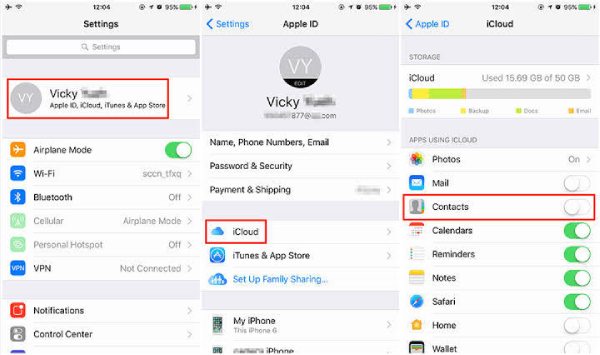
2. أعد تشغيل جهاز iPhone الخاص بك
يمكن لإعادة تشغيل بسيطة حل مشاكل البرامج المؤقتة، وقد تستعيد جهات اتصال iPhone المفقودة. تمسح إعادة التشغيل ذاكرة التخزين المؤقت المؤقتة، وتعيد ضبط عمليات النظام التي قد تكون معطلة.
• للآيفون X أو الأحدث: اضغط باستمرار على الزر الجانبي وزرّ الصوت حتى يظهر شريط تمرير إيقاف التشغيل. اسحب الشريط وانتظر 30 ثانية، ثم اضغط باستمرار على الزر الجانبي لإعادة تشغيل جهاز iPhone.
• للآيفون 8 أو الإصدارات الأقدم: اضغط باستمرار على زر "الجانب" (أو "الأعلى") حتى يظهر شريط تمرير إيقاف التشغيل. اسحب الشريط وانتظر 30 ثانية، ثم اضغط باستمرار على زر "الجانب" لإعادة التشغيل.
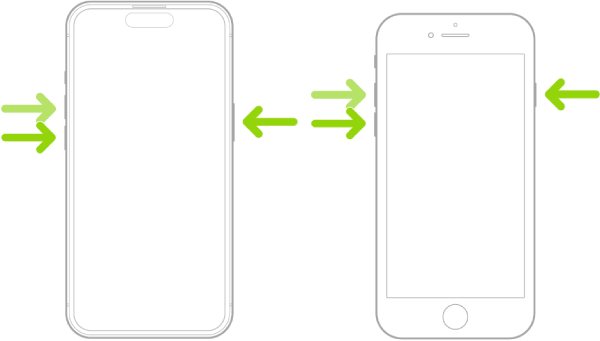
3. تحقق من مجموعات الاتصال
أحيانًا لا تختفي جهات اتصالك تمامًا - قد تشاهد قائمة مُفلترة أو مجموعات مُحددة مخفية. هذا يضمن لك عرض جهات الاتصال من جميع المصادر المتاحة، وليس فقط من مجموعة فرعية.
خطوات:
1. افتح تطبيق "جهات الاتصال" وانتقل إلى قسم "جميع جهات الاتصال".
٢. انقر على "المجموعات" في الزاوية العلوية اليسرى. تأكد من تحديد "كل iCloud".
3. تأكد أيضًا من تحديد التخزين المحلي لهاتفك ("الكل [اسم هاتفك]").
٤. إذا كنت تستخدم حسابات أخرى مثل جوجل أو أوتلوك، فتأكد من تحديدها أيضًا. ٥. انقر على "تم" في الزاوية العلوية اليمنى لتطبيق التغييرات.
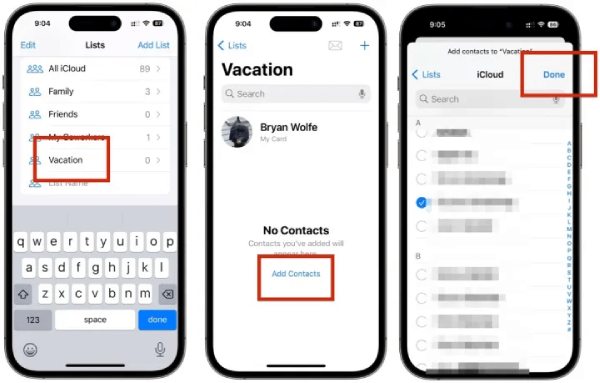
4. تسجيل الخروج والعودة إلى iCloud
إذا لم ينجح التبديل البسيط عبر iCloud، فإن تسجيل الخروج بالكامل والعودة إلى معرف Apple الخاص بك يمكن أن يفرض تحديث المزامنة الكاملة ويحل مشكلة اختفاء جهات اتصال iPhone. يؤدي هذا إلى إنشاء اتصال جديد بين جهازك وiCloud، مما يحل أي مشكلات تتعلق بالمصادقة أو تلف المزامنة.
خطوات:
١. انتقل إلى "الإعدادات" > [اسمك]. مرر للأسفل وانقر على "تسجيل الخروج".
2. عند المطالبة بذلك، اختر "الاحتفاظ بنسخة" من بياناتك الموجودة على iPhone.
٣. أعد تشغيل جهاز iPhone تمامًا. ارجع إلى "الإعدادات" وسجّل دخولك إلى Apple ID.
4. تأكد من تفعيل "جهات اتصال iCloud" بعد تسجيل الدخول. تحقق مما إذا كانت جهات اتصال iPhone لا تزال تختفي.
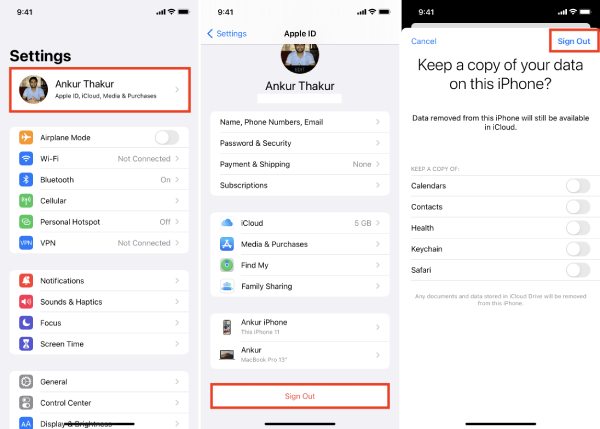
5. الاستعادة من نسخة احتياطية على iCloud
ستعمل هذه الطريقة بالتأكيد على استعادة جميع جهات الاتصال المختفية على iPhone، ولكنها أيضًا تقوم بمسح جهازك الحالي واستبداله بالبيانات من النسخة الاحتياطية.
خطوات:
1. انتقل إلى "الإعدادات" > "عام" > "نقل أو إعادة تعيين iPhone"
2. انقر فوق "مسح جميع المحتويات والإعدادات" وأعد تشغيل جهاز iPhone الخاص بك.
3. في شاشة "التطبيقات والبيانات"، اختر "استعادة من نسخة احتياطية على iCloud" وحدد نسخة احتياطية من الفترة التي سبقت اختفاء جهات اتصال iPhone.
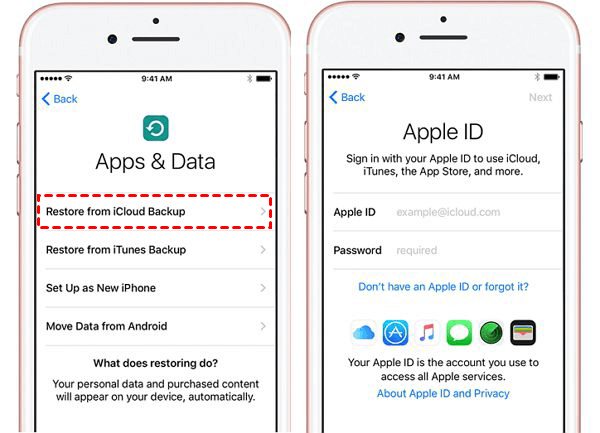
أفضل طريقة لاستعادة جهات اتصال iPhone المفقودة دون الحاجة إلى النسخ الاحتياطي
إذا لم تنجح الحلول السريعة ولم تكن جهات اتصالك موجودة على iCloud، فمن المرجح أن بياناتك لا تزال على الجهاز ولكن يتعذر الوصول إليها. وهنا يأتي دور أداة مخصصة مثل 4إيزي سوفت لاستعادة بيانات الأيفون أصبح هذا التطبيق ضروريًا. صُمم لمسح ذاكرة جهاز iPhone بدقة للعثور على البيانات المفقودة واستعادتها، بما في ذلك جهات الاتصال والرسائل والفيديوهات وغيرها، دون الحاجة إلى نسخة احتياطية. يمكنك استخدام ثلاثة أوضاع مختلفة لاستعادة جميع جهات اتصال iPhone المفقودة بسهولة من iPhone/iTunes/iCloud.

التحقق من جميع جهات الاتصال والرسائل والملفات المختفية على iPhone واستردادها.
3 نقرات بسيطة لاستعادة بيانات iPhone من أجهزة iOS أو iTunes أو iCloud.
القدرة على معاينة تفاصيل جهات الاتصال المختفية على iPhone وتحديد استردادها.
يدعم جميع موديلات iPhone وإصدارات iOS، بما في ذلك iPhone 17 وiOS 26.
100% آمن
100% آمن
الخطوة 1شغّل برنامج 4Easysoft لاستعادة بيانات الآيفون، ثم وصّل جهازك الآيفون بالكمبيوتر عبر كابل USB. إذا كنت تستخدم نظام iOS 11 أو أحدث، يُرجى فتح قفل جهازك والنقر على زر "الوثوق" على الشاشة.

الخطوة 2 انقر فوق علامة التبويب "الاسترداد من جهاز iOS"، ثم انقر فوق الزر "بدء الفحص" لفحص جميع البيانات المحذوفة على جهاز iOS الخاص بك.

الخطوه 3يمكنك رؤية جهات الاتصال المفقودة وجميع البيانات على جهاز iPhone. انقر على تبويب "جهات الاتصال" من اللوحة اليسرى لمعاينة التفاصيل. حدد جهات الاتصال المطلوبة وانقر على زر "استعادة". استعادة جهات الاتصال المحذوفة من iPhone.

خاتمة
اختفاء جهات اتصال iPhone أمرٌ مُقلق، ولكنه غالبًا ما يكون قابلًا للحل. ابدأ دائمًا بالتحقق من إعدادات iCloud وجرّب الحلول السريعة المذكورة أعلاه. إذا لم تُجدِ هذه الحلول نفعًا، يُقدّم برنامج 4Easysoft لاستعادة بيانات iPhone الطريقة الأكثر أمانًا وفعاليةً لاستعادة بيانات iPhone. استعادة جهات الاتصال المفقودة من جهاز iPhone مباشرةً من جهازك، مما يمنحك أعلى فرصة لاستعادة البيانات دون فقدانها. ثق بأداة احترافية للعثور على ما فقدته.
100% آمن
100% آمن



